Wie met Adobe After Effects CC 2020 werkt, zal de vernieuwingen in de voorvertoning en afspeelprestaties snel waarderen. In deze tutorial ontdek je de belangrijkste verbeteringen die je helpen om efficiënter te werken. Of je nu animaties maakt of complexe videoprojecten bewerkt, er zijn talloze manieren om je werkwijze te optimaliseren. We nemen de tijd om de belangrijkste functies en hun toepassing stap voor stap te belichten.
Belangrijkste bevindingen
- Na het activeren van de nieuwe functies kun je de voorvertoning en afspeelprestaties aanzienlijk verbeteren.
- Door GPU-rendering krijg je snellere resultaten, zelfs bij effecten zonder native ondersteuning.
- De nieuwe snelle voorvertoningsfunctie maakt adaptief werken met verschillende kwaliteitsniveaus mogelijk.
Stap-voor-stap instructie
De onderstaande stappen leiden je door de vernieuwingen en instellingen van de voorvertoning en afspeelprestaties in After Effects CC 2020.
Om ervoor te zorgen dat je de nieuwe functies optimaal kunt benutten, begin met de voorkeurinstellingen.
Voorkeurinstellingen voor de voorvertoning activeren
Om de nieuwe voorvertoningsfuncties te activeren, ga naar "Bewerken" > "Voorkeuren" > "Voorvertoning". Hier vind je alles om de instellingen overeenkomstig aan te passen. Zorg ervoor dat je de juiste opties voor jouw behoeften selecteert.
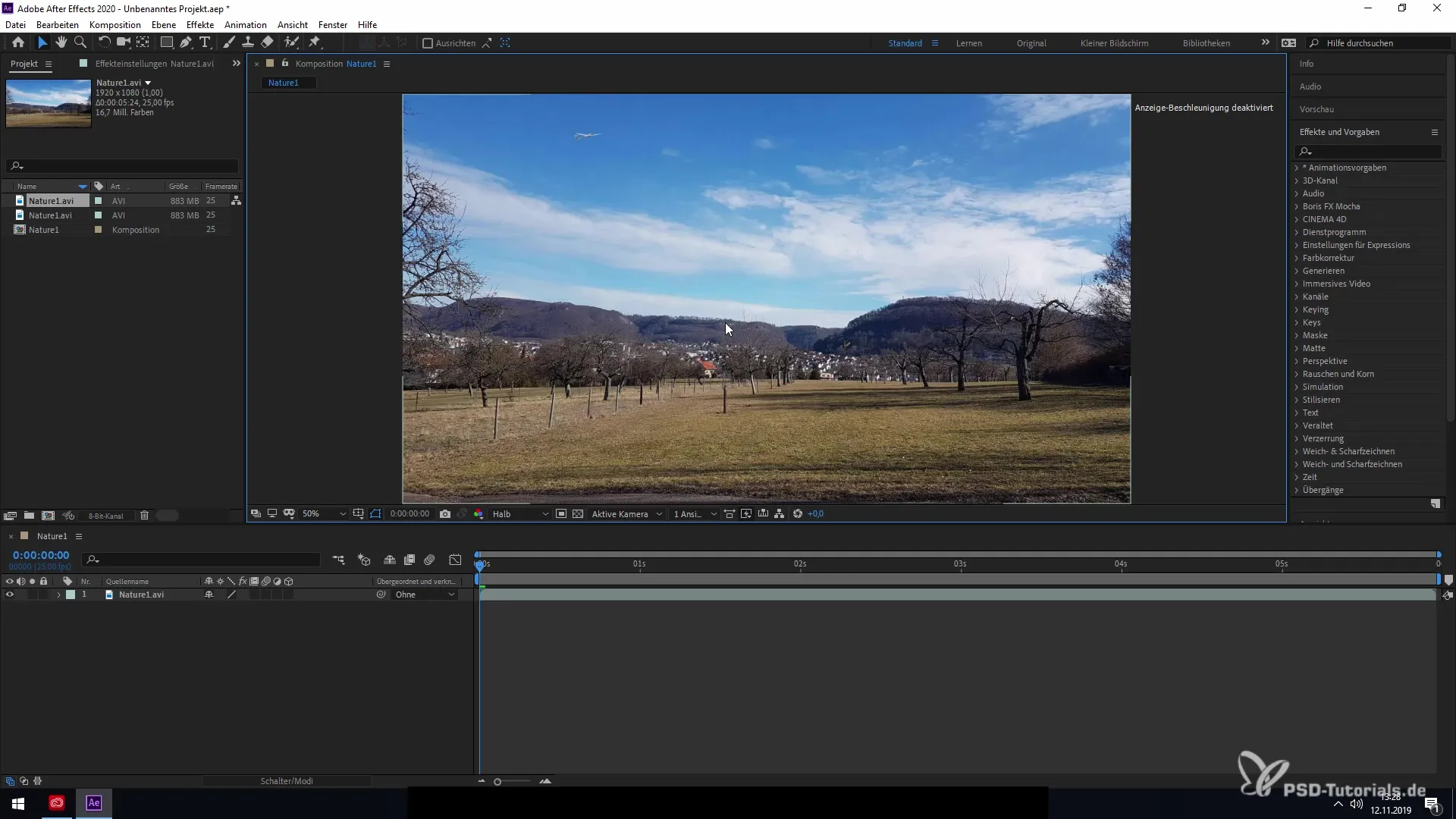
Heb je de voorkeurinstellingen aangepast, bevestig dan je selectie met "OK". Je wordt vervolgens teruggeleid naar de compositieweergave, waar je je projecten kunt bewerken.
Compositie laden
Om de wijzigingen in de voorvertoning te zien, laad eerst een compositie. In dit voorbeeld gebruik ik een landschapvideo, die je een ideale basis biedt voor de verdere bewerkingen.
GPU-rendering activeren
In After Effects heb je de mogelijkheid om GPU-rendering te gebruiken. Hierdoor krijg je snellere resultaten wanneer bepaalde effecten op je elementen worden toegepast. Je kunt controleren of een effect GPU-ondersteund is door naar het menu "Genereren" te gaan en op de desbetreffende modules te klikken.
De updates omvatten dat ook effecten die oorspronkelijk niet voor GPU-rendering zijn ontworpen, hiervan kunnen profiteren. Deze uitgebreide ondersteuning stelt je in staat om de renderingssnelheid in het algemeen te verhogen.
Kwaliteit instellingen aanpassen
Je hebt ook de mogelijkheid om de kwaliteit instellingen voor je voorvertoning aan te passen. Door de weergavekwaliteit te verlagen tot bijvoorbeeld een kwart, kun je de workflow aanzienlijk versnellen, terwijl je toch de omtrekken en vormen van je clips waarneemt.
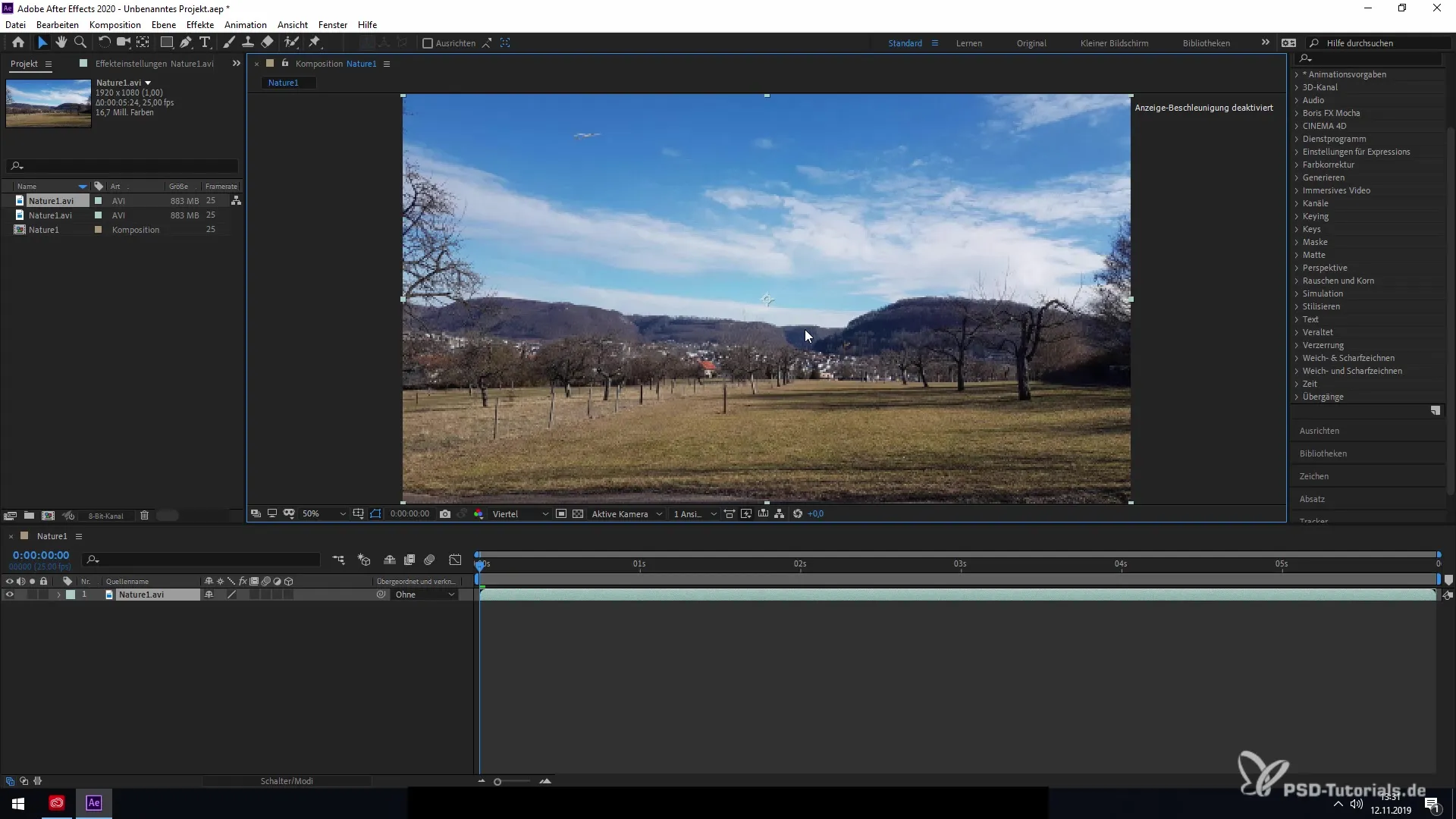
Het verlagen van de kwaliteit kan echter een negatieve invloed hebben wanneer je met bepaalde effecten zoals vervaging werkt, omdat je dan mogelijk niet alle details ziet. Daarom is het belangrijk om hier de juiste balans te vinden.
Snelle voorvertoning activeren
De nieuwe functie voor snelle voorvertoning is bijzonder nuttig om adaptief tussen verschillende kwaliteitsniveaus te schakelen. Deze functie stelt je in staat om tussen de eindkwaliteit en een vereenvoudigde, snelle weergave over te schakelen, zonder dat er extra ongewenste effecten ontstaan.
Door gebruik te maken van de snelle voorvertoning kun je bepaalde wijzigingen aanbrengen zonder het gehele proces te vertragen, wat je een aanzienlijk betere controle over je werkwijze geeft.
Werken met draadmodellen en 3D-objecten
Bovendien kun je in After Effects met draadmodellen werken om 3D-gegevens te creëren en je composities te bewerken. Hiervoor transformeer je eenvoudige 2D-objecten in 3D-formaten, die je vervolgens verder kunt bewerken of animeren.
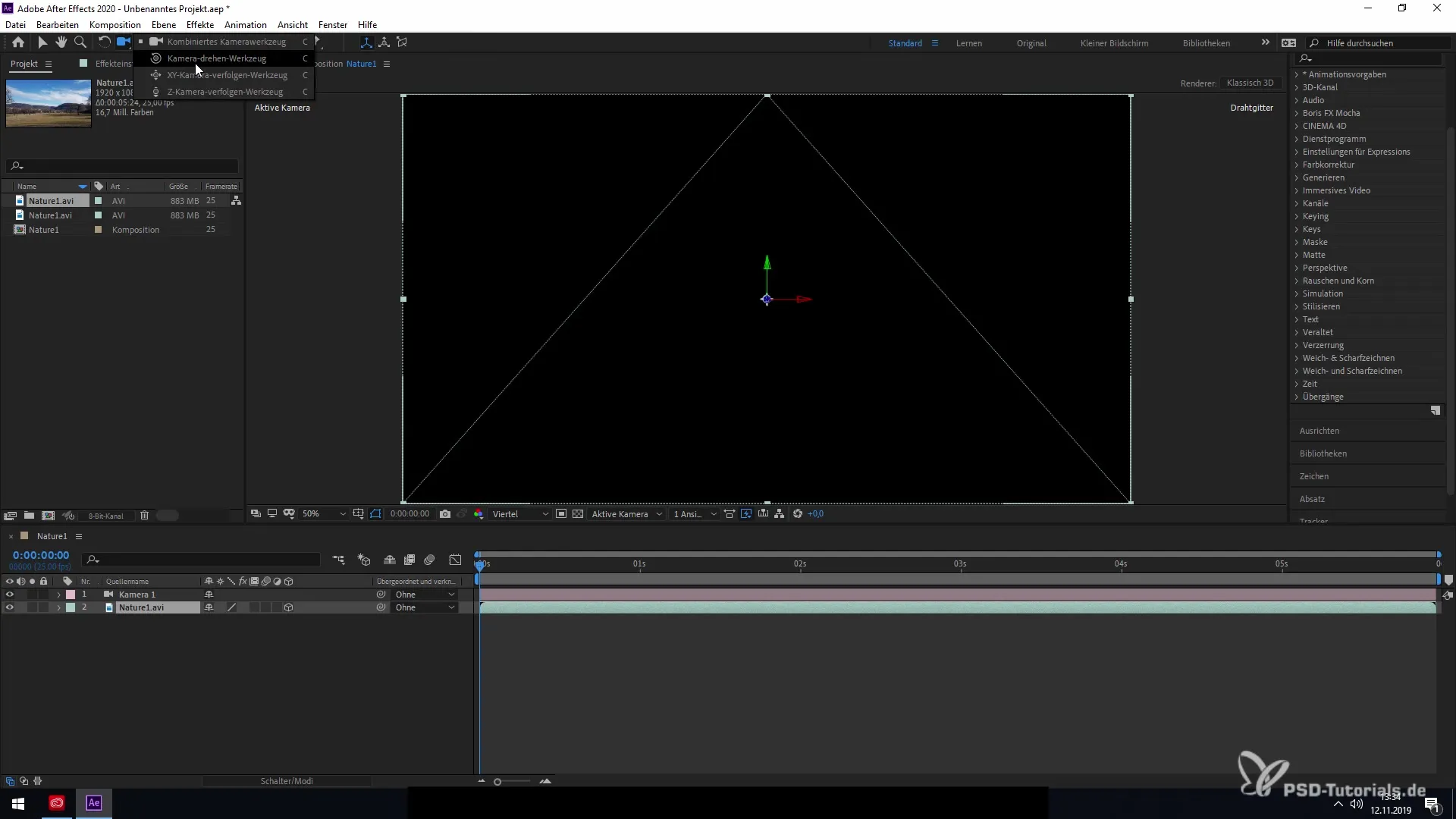
Deze functies zijn bijzonder waardevol wanneer je complexe animaties met verschillende camerabewegingen en perspectieven wilt creëren.
Actieve instellingen
Vergeet niet je instellingen indien nodig handmatig aan te passen voor elke nieuwe compositie, aangezien niet alle voorkeurinstellingen automatisch worden overgenomen. Dit moet je opnieuw doen via "Voorkeuren" > "Voorvertoning" om de best mogelijke weergave van je project te waarborgen.
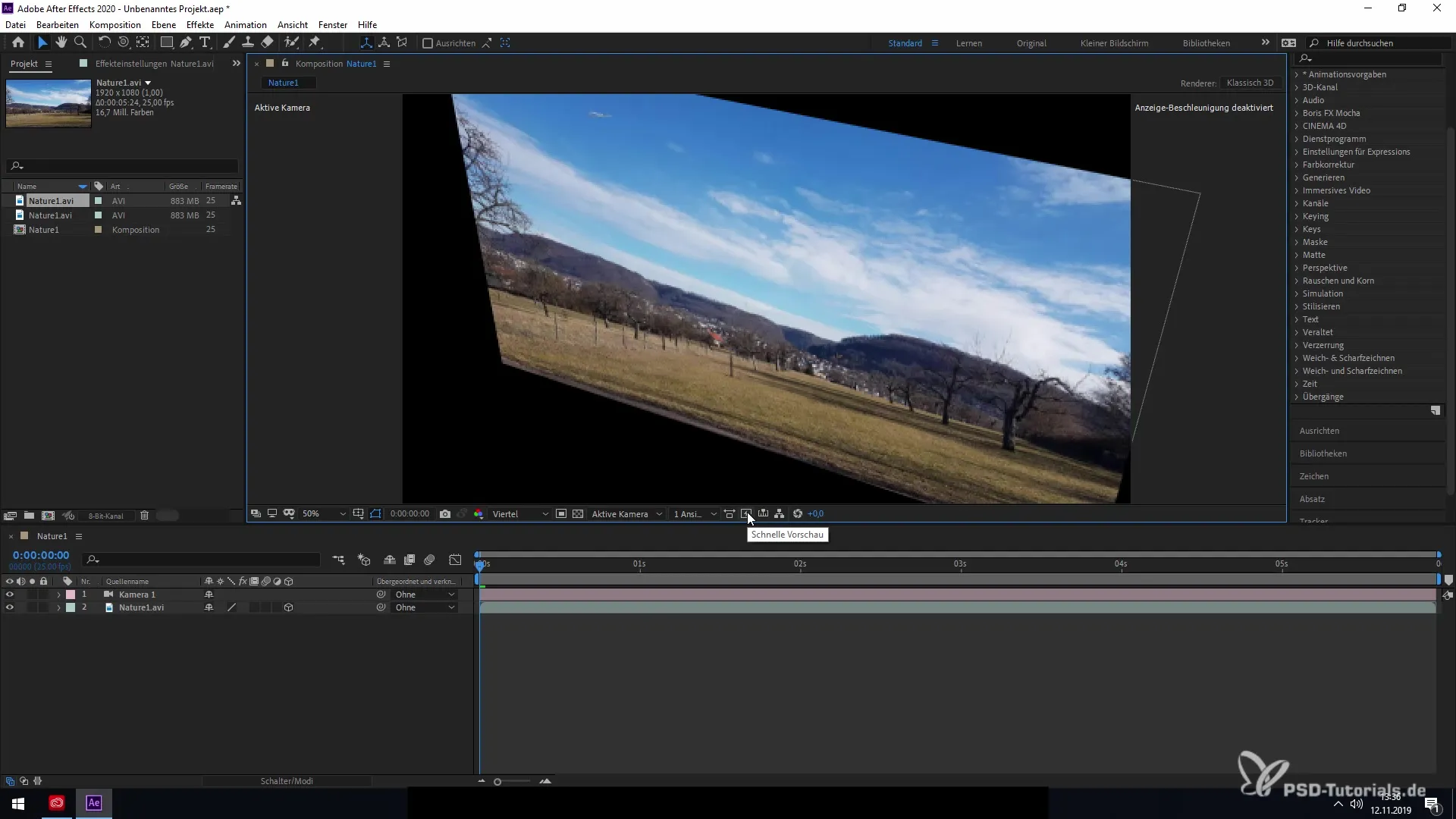
Ten slotte kun je door op de toetsen Ctrl+Shift+Enter (of Ctrl+Shift+Enter) te drukken, terugkeren naar je opgegeven composities en je selectie eenvoudig aanpassen.
Samenvatting – Verbeterde voorvertoning- en afspeelprestaties in After Effects CC 2020
De vernieuwingen in After Effects CC 2020 met betrekking tot de voorvertoning en afspeelprestaties bieden een scala aan mogelijkheden om je workflows te optimaliseren. Van het activeren van de voorkeurinstellingen tot GPU-rendering en het flexibele gebruik van draadmodellen, de software ondersteunt je om efficiënter en creatiever te werken.
Veelgestelde vragen
Hoe activeer ik de nieuwe voorvertoningsfuncties?Ga naar "Bewerken" > "Voorkeuren" > "Voorvertoning" en pas de instellingen aan.
Kan ik GPU-rendering voor alle effecten gebruiken?Niet alle effecten zijn GPU-ondersteund, maar veel zijn inmiddels bijgewerkt om ook zonder speciale GPU-functies sneller te worden gerenderd.
Hoe werkt de snelle voorvertoningsfunctie?De snelle voorvertoningsfunctie stelt je in staat om snel tussen verschillende kwaliteitsniveaus te schakelen, om de prestaties te verbeteren zonder de eindkwaliteit op te offeren.
Moet ik mijn instellingen bij nieuwe composities opnieuw aanpassen?Ja, de voorkeurinstellingen moeten handmatig worden aangepast in elke nieuwe compositie.
Hoe kan ik 3D-objecten in After Effects creëren?Je kunt 2D-objecten omzetten in 3D-formaten en deze vervolgens animeren.


